安装win11无法联网怎么办 win11安装后无法联网如何处理
更新时间:2024-01-28 15:08:41作者:jkai
安装win11操作系统是一个重要的步骤,但有时候在安装后可能会出现一些意外的问题,比如无法联网。这会影响到小伙伴们的正常使用,使得许多需要网络的功能无法进行,对此我们小伙伴就想要知道安装win11无法联网怎么办,那么今天小编就给大家介绍一下win11安装后无法联网如何处理,快来学习一下吧。
具体方法:
方法一:
1、任务栏打开网络,点击更多。
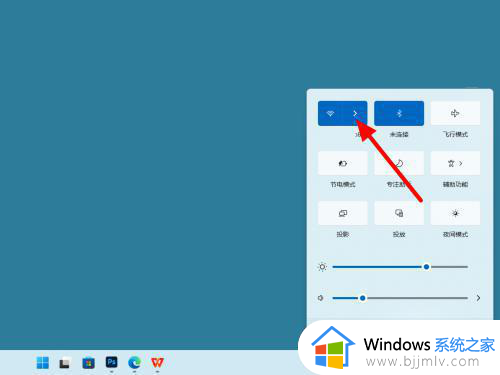
2、在wifi列表界面,选中连接不上的网络右击,点击忘记。
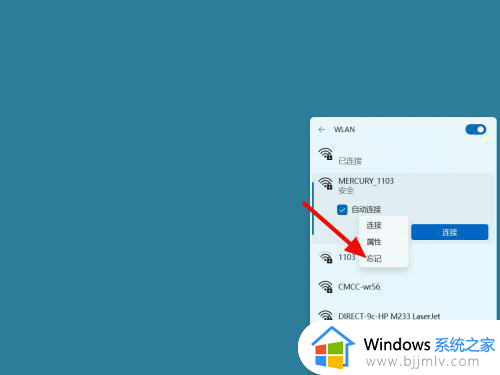
3、完成忘记,选中wifi,点击连接。
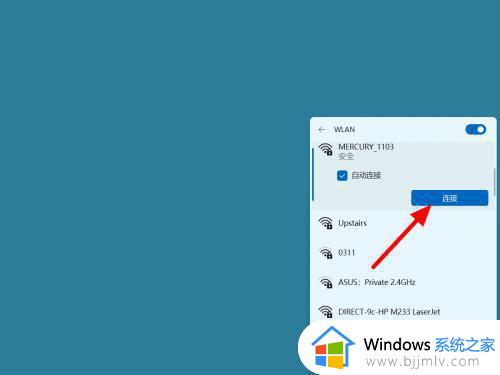
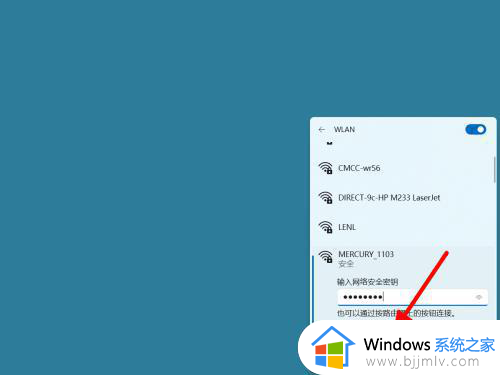
4、在密钥栏输入密码,点击下一步,这样就连接成功。
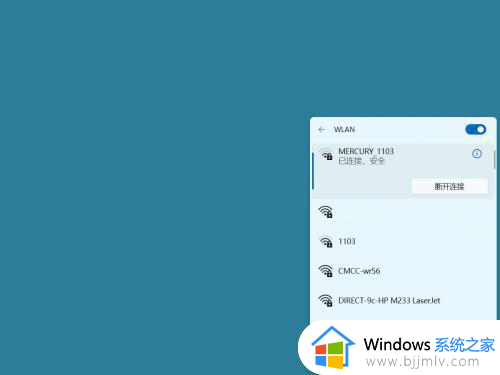
方法二:重置网络
1、在电脑任务栏右击网络,点击网络和internet设置。
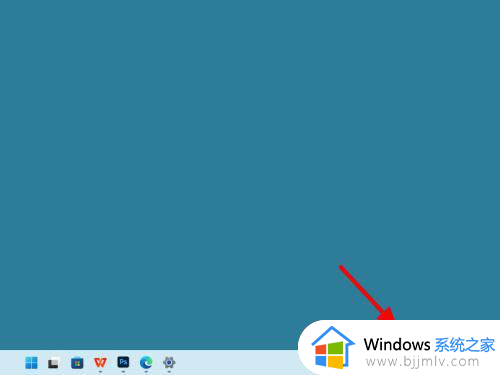
2、在网络界面,点击高级网络设置。
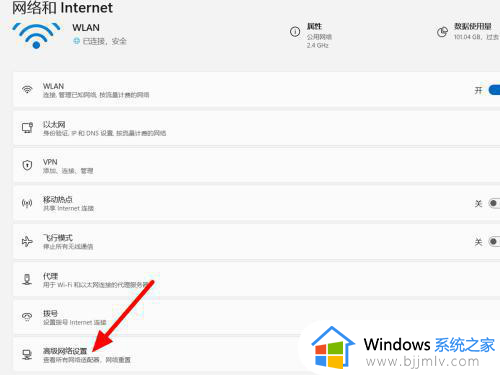
3、在高级界面,单击击网络重置。
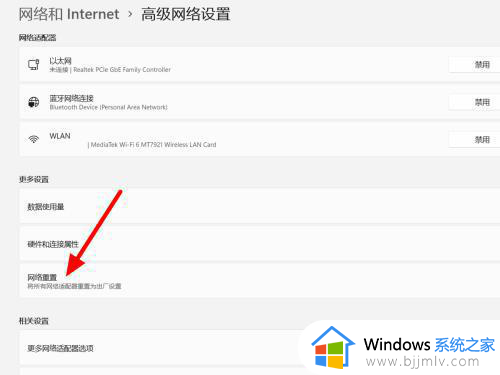
4、点击立即重置,这样就重置成功。
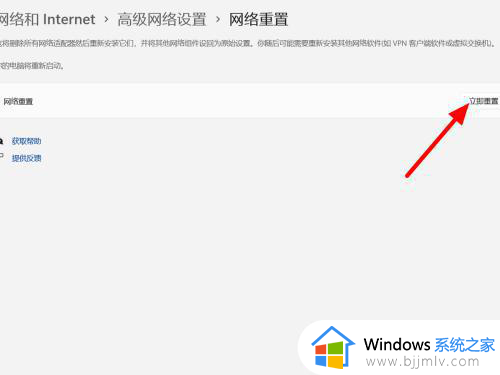
以上全部内容就是小编带给大家的win11安装后无法联网处理方法详细内容分享啦,碰到这种情况的小伙伴就快点跟着小编一起来看看吧,希望对你有帮助。
安装win11无法联网怎么办 win11安装后无法联网如何处理相关教程
- win11安装后无法联网怎么办 安装win11系统后上不了网如何解决
- win11安装后无法联网怎么办 升级win11电脑无法联网的解决方法
- 安装完win11无法连接网络怎么办 win11安装后无法联网如何处理
- win11安装无网络连接怎么办 安装完win11无法连接网络处理方法
- 安装win11连不上网怎么办 安装完win11无法连接网络如何处理
- win11不联网无法下一步怎么办 win11安装没连网无法下一步如何处理
- win11系统跳过联网怎么设置 win11安装如何跳过联网设置
- win11跳过联网激活最新方法 win11怎么绕过联网激活进行安装
- win11无线网卡驱动怎么安装 win11无线网卡驱动安装方法
- win11不能联网了怎么办 win11网络无法连接处理方法
- win11恢复出厂设置的教程 怎么把电脑恢复出厂设置win11
- win11控制面板打开方法 win11控制面板在哪里打开
- win11开机无法登录到你的账户怎么办 win11开机无法登录账号修复方案
- win11开机怎么跳过联网设置 如何跳过win11开机联网步骤
- 怎么把win11右键改成win10 win11右键菜单改回win10的步骤
- 怎么把win11任务栏变透明 win11系统底部任务栏透明设置方法
win11系统教程推荐
- 1 怎么把win11任务栏变透明 win11系统底部任务栏透明设置方法
- 2 win11开机时间不准怎么办 win11开机时间总是不对如何解决
- 3 windows 11如何关机 win11关机教程
- 4 win11更换字体样式设置方法 win11怎么更改字体样式
- 5 win11服务器管理器怎么打开 win11如何打开服务器管理器
- 6 0x00000040共享打印机win11怎么办 win11共享打印机错误0x00000040如何处理
- 7 win11桌面假死鼠标能动怎么办 win11桌面假死无响应鼠标能动怎么解决
- 8 win11录屏按钮是灰色的怎么办 win11录屏功能开始录制灰色解决方法
- 9 华硕电脑怎么分盘win11 win11华硕电脑分盘教程
- 10 win11开机任务栏卡死怎么办 win11开机任务栏卡住处理方法
win11系统推荐
- 1 番茄花园ghost win11 64位标准专业版下载v2024.07
- 2 深度技术ghost win11 64位中文免激活版下载v2024.06
- 3 深度技术ghost win11 64位稳定专业版下载v2024.06
- 4 番茄花园ghost win11 64位正式免激活版下载v2024.05
- 5 技术员联盟ghost win11 64位中文正式版下载v2024.05
- 6 系统之家ghost win11 64位最新家庭版下载v2024.04
- 7 ghost windows11 64位专业版原版下载v2024.04
- 8 惠普笔记本电脑ghost win11 64位专业永久激活版下载v2024.04
- 9 技术员联盟ghost win11 64位官方纯净版下载v2024.03
- 10 萝卜家园ghost win11 64位官方正式版下载v2024.03